Jak zainstalować pakiety oprogramowania za pośrednictwem Yum/DNF za pomocą DVD RHEL 9
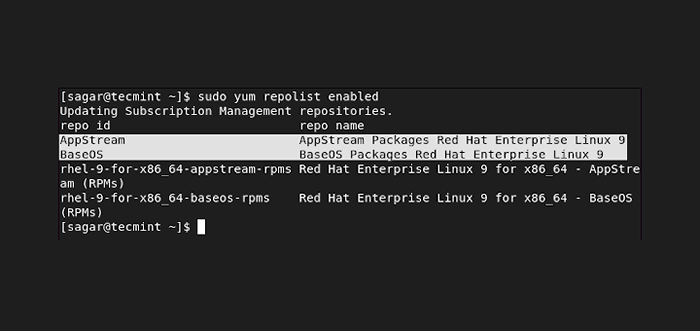
- 1048
- 91
- Laura Zygmunt
Linux zawsze był znany z elastyczności, a instalowanie pakietów z ISO jest jednym z nich. Istnieje wiele przypadków użycia, gdy użytkownik chce używać ISO/DVD do pobierania pakietów.
W tym przewodniku nie tylko pokażemy Ci, jak możesz skonfigurować ISO do pobierania pakietów, ale także, jakie są te scenariusze podczas instalowania pakietów z ISO, mogą być bardzo pomocne.
[Może się również spodobać: jak utworzyć lokalne repozytorium RHEL 8]
Powody instalowania pakietów z RHEL 9 ISO/DVD
Istnieje wiele przypadków użycia, w których instalowanie pakietów za pośrednictwem ISO i niektóre z nich podano poniżej:
- Tworzenie lokalnego repozytorium dla RHEL 9.
- Stosowanie łat offline.
- Aktualizacja pakietów bez połączenia internetowego.
- Tworzenie bezpiecznej instalacji RHEL 9, którą należy aktualizować bez bycia online.
- Chcesz zaktualizować swój serwer z RHEL 9.X do Rhel 9.y.
Jasne, istnieje więcej przypadków użycia, w których możesz skorzystać z lokalnego repozytorium. Więc jeśli potrzeba jest jedna z nich lub różni się od podanej listy i chce mieć lokalne repozytorium RHEL 9, Rozpocznijmy proces.
Instalowanie pakietów oprogramowania za pomocą Yum/DNF za pomocą DVD RHEL 9
Jak zawsze, ukończymy ten proces w najłatwiejszy możliwy sposób, więc nawet jeśli jesteś początkującym, możesz się czegoś z tego nauczyć. Zacznijmy więc od naszego pierwszego kroku.
Krok 1: Pobierz RHEL 9 DVD ISO
Możesz łatwo pobrać RHEL 9 ISO z ich oficjalnej strony pobierania. Pobierz DVD, ponieważ zawiera wymagane pakiety, których zamierzamy użyć jako lokalne repozytorium do naszego użytku offline.
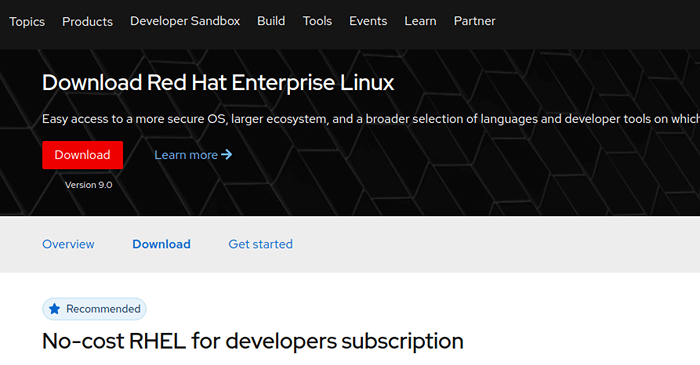 Pobierz RHEL 9 DVD
Pobierz RHEL 9 DVD Krok 2: Mount Rhel 9 DVD ISO
Przed montażem niedawno pobranego pliku ISO musimy utworzyć punkt montażowy wewnątrz /MNT informator. Aby utworzyć punkt montażowy w /MNT, Użyj podanego polecenia:
$ sudo mkdir -p /mnt /disc
Po zakończeniu tworzenia punktu montażowego musimy przejść do katalogu, w którym pobrano nasze ISO. Dla większości będzie to w Pliki informator.
$ Pliki CD
Teraz nadszedł czas, aby zamontować nasze ISO w niedawno utworzonym punkcie montażowym przez podane polecenie:
$ sudo Mount -o Loop Rhel-Baseos-9.0-x86_64-DVD.ISO /MNT /DISC
 Mount Rhel 9 ISO
Mount Rhel 9 ISO Ale co, jeśli używasz płyta DVD głoska bezdźwięczna? Jest niewielka zmiana. Po prostu użyj podanego polecenia, a będziesz gotowy:
$ sudo mkdir -p /mnt /disc $ sudo Mount /dev /sr0 /mnt /disc
Upewnij się, że sprawdzasz nazwę napędu i wymieniasz ją SR0.
Krok 3: Tworzenie lokalnego repozytorium RHEL 9
Po zamontowaniu RHEL 9 ISO Na /MNT, Możemy łatwo uzyskać kopię głoska bezdźwięczna.Repo Złóż i wklej go do naszego katalogu systemowego /etc/mniam.repozytorium.D/ z nazwą Rhel9.Repo.
$ sudo cp/mnt/disc/media.repo /etc /yum.repozytorium.D/Rhel9.Repo
Jeśli zauważysz ostrożnie, podczas montażu naszego pliku ISO w punkcie montażu, było ostrzeżenie, że było chronione w pismach. Zmienimy zgodę skopiowanego pliku Rhel9.Repo Do 0644 co pozwoli nam czytać i pisać i można je wykonać tylko przez root/sudoer.
$ sudo chmod 644 /etc /yum.repozytorium.D/Rhel9.Repo
Teraz otwarte Rhel9.Repo Plik według danego polecenia:
$ sudo nano /etc /yum.repozytorium.D/Rhel9.Repo
Usuń domyślne linie i wklej podane linie w pliku:
[Baseos] name = pakiety baseOS Red Hat Enterprise Linux 9 Metadata_Expire = -1 gpgcheck = 1 enabled = 1 baseurl = plik: /// mnt/disc/baseos/gpgkey = plik: ///ttm./PKI/rpm-gpg/ RPM-GPG-KEY-REDHAT-RELEASE [AppStream] Nazwa = Pakiety Appstream Red Hat Enterprise Linux 9 Metadata_Expire = -1 GpGCheck = 1 Enabled = 1 baseurl = plik: /// mnt/disc/appStream/gpgkey = file: // plik: // /etc/pki/rpm-gpg/rpm-gpg-key-redhat-release
Finał Rhel9.Repo Plik będzie wyglądał tak:
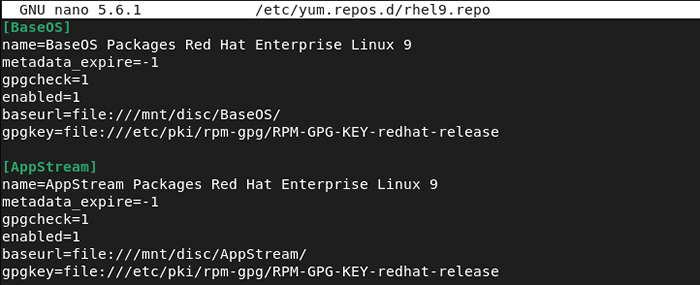 Tworzenie lokalnego RHEL 9 Repo
Tworzenie lokalnego RHEL 9 Repo Aby wszystko działało, musimy wyczyścić mniam pamięć podręczna Uruchamiając następujące polecenie Yum lub DNF.
$ sudo yum clean albo $ sudo dnf clean All
Teraz włączmy repozytoria według danego polecenia:
$ sudo yum repolist włączony lub $ sudo dnf repolist
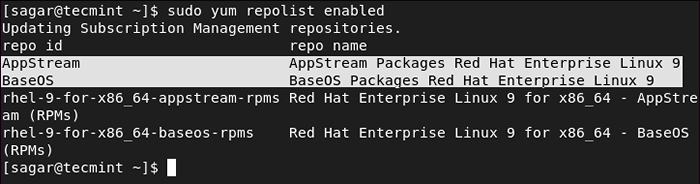 Sprawdź lokalne repozytorium RHEL 9
Sprawdź lokalne repozytorium RHEL 9 Jak widać, nasz ISO zachowuje się jak lokalne repozytorium.
Teraz zaktualizujmy nasze repozytoria, abyśmy mogli skorzystać z kroków, które ostatnio podjęliśmy.
Aktualizacja $ sudo yum lub aktualizacja $ sudo dnf
Krok 4: Instalowanie pakietów z RHEL 9 ISO
Czas, abyśmy zainstalowali wymagany pakiet z naszego lokalnego RHEL 9 magazyn. Jest to dość łatwe, ponieważ wszystko zostało skonfigurowane. W danym przykładzie użyję „Appstream„Repozytorium do zainstalowania pakietu ser.
$ sudo yum - -disablerepo = "*" --enablerepo = "appStream" instaluj ser lub $ sudo dnf - -disablerepo = "*" --enablerepo = "appStream" Zainstaluj sera
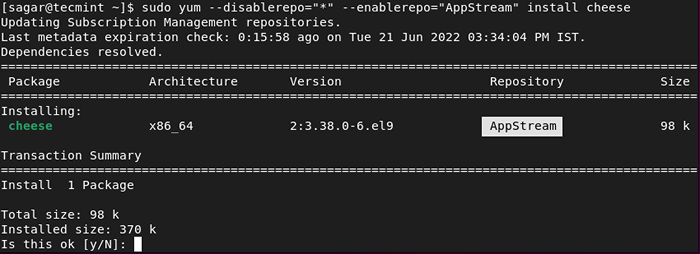 Zainstaluj pakiet z RHEL 9 ISO
Zainstaluj pakiet z RHEL 9 ISO Ważny: Korzystanie z lokalnego repozytorium może nie zaspokoić zależności, więc upewnij się, że masz odpowiednią wiedzę na temat wymaganych zależności dla pakietu, który zamierzasz zainstalować.
Jak widać, używamy Appstream Repozytorium do instalacji Ser, co oznacza, że udało nam się stworzyć lokalne repozytorium z pliku ISO.
To było nasze zdanie, w jaki sposób możesz łatwo stworzyć lokalne repozytorium do instalowania pakietów z plików ISO w RHEL 9. Jeśli masz jakieś wątpliwości, nie krępuj się zapytać w sekcji komentarzy.
- « Jak zainstalować OpenSuse Tumbleweed [Rolling Release] Linux
- Jak instalować pakiety w RHEL 8 lokalnie za pomocą DVD ISO »

